
CONTEC TEST PROGRAM FOR COMDRV(CTESTCOM)は、CONTEC製シリアルデバイスが正常に動作するかをチェックするアプリケーションです。
キーボード入力されたデータを送信したり、受信されたデータを画面に表示することができます。
実際に診断するには通信する相手機器と通信ケーブルで接続する必要があります。(*1)
*1)シリアル通信デバイスと相手機器を接続する場合
┌─□ パソコン □─┐
│┌───────┐│ ┌─□ 相手機器 □─┐
││ CTESTCOM ││┌──────┐ 通信ケーブル │ │
│└───────┘││通信デバイス│─────────│ │
│ ││ │ └─────────┘
│ │└──────┘
│ │
└─────────┘
相手機器の替わりにパソコン内の空いているチャネル(COMポート)と接続してチェックすることもできます。(*2)
その場合は診断プログラムを2つ起動してください。
*2)シリアル通信デバイスと[空きチャネル(COMポート)]を接続する場合
┌─□ パソコン □─┐
│┌───────┐│
││ CTESTCOM ││┌──────┐ 通信ケーブル
│└───────┘││通信デバイス│─────────┐
│┌───────┐││ │─────────┘
││ CTESTCOM ││└──────┘
│└───────┘│
└─────────┘
Windows 64bit OSの場合は、amd64フォルダーにあるCTSTCOM.EXEを実行してください。
Windows 32bit OSの場合は、i386フォルダーにあるCTSTCOM.EXEを実行してください。

1. [設定(S)]-->[詳細設定]で通信設定ダイアログが表示します。
ここで、初期設定、オプション、コントロールオプションを設定してください。
ショートカットからの起動でボード名を選択せずに[OK]ボタンをクリックした場合、チャネル(ポート)を設定してください。
初期設定は通信相手の設定に合わせてください。
[OK]をクリックすれば、通信設定ダイアログが閉じます。
2. [動作(A)]-->[接続]で相手機器との通信が可能な状態になります。
3. 送信:キーボード入力されたデータが送信されます。
受信:受信されたデータがテキストデータで自動的に表示します。ただしバイナリデータは正常に表示できません。
4. [動作(A)]-->[終了(X)]で、診断プログラムを終了できます。
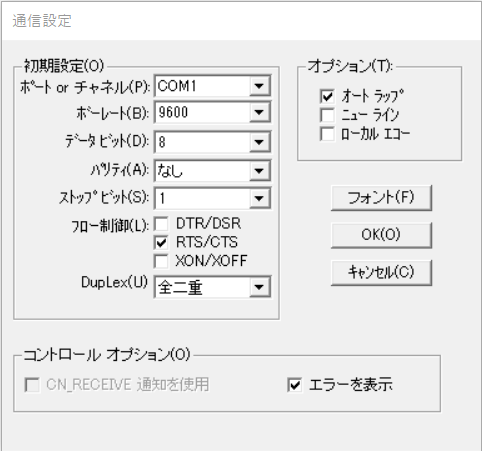
1.初期設定(O)
(1)チャネルorポート(P):通信テストを行いたいチャネル(ポート)を設定してください。
(2)ボーレート(B):通信したい相手機器との設定に合わせてください。設定値が正常でない場合、通信エラーの原因となります。
(3)データビット(D):通信したい相手機器との設定に合わせてください。設定値が正常でない場合、通信エラーの原因となります。
(4)パリティ(A):通信したい相手機器との設定に合わせてください。設定値が正常でない場合、通信エラーの原因となります。
(5)ストップビット(S):通信したい相手機器との設定に合わせてください。設定値が正常でない場合、通信エラーの原因となります。
(6)フロー制御(L)
・DTR/DSR
受信バッファが4分の3以上まで埋まるとDTRラインをOFFにし、半分以下まで空くとDTRラインをONにします。送信時にはDSRを監視します。
・RTS/CTS
受信バッファが4分の3以上まで埋まるとRTSラインをOFFにし、半分以下まで空くとRTSラインをONにします。送信時にはCTSを監視します。
・XON/XOFF
送信時にXOFFを受信すると送信を停止し、XONを受信すると送信を開始します。
逆に、受信バッファが4分の3以上まで埋まるとXOFFコードを送信し、4分の3未満まで空くとXONコードを送信します。
(7)Duplex(U)
全二重、半二重設定です。通信したい相手機器との設定に合わせてください。
設定値が正常でない場合、正常に通信できない場合があります。
受信バッファサイズは1024バイト固定です。
XONコードは0x11、XOFFコードは0x13で固定です。
2.オプション(T)
(1)オートラップ:一定文字数が表示されると表示の段落が変わります。
(2)ニューライン:表示の段落が変わるたびに1行あけます。
(3)ローカルエコー:デフォルトでは受信データのみ表示しますが、このチェックボックスにチェックすると送信(キー入力)データを表示します。
3. コントロールオプション(O)
(1)エラーを表示:通信エラー発生時に、エラー情報を表示します。
4.フォント ボタン
フォント ダイヤログを呼び出します。データ表示のフォントを変更します。